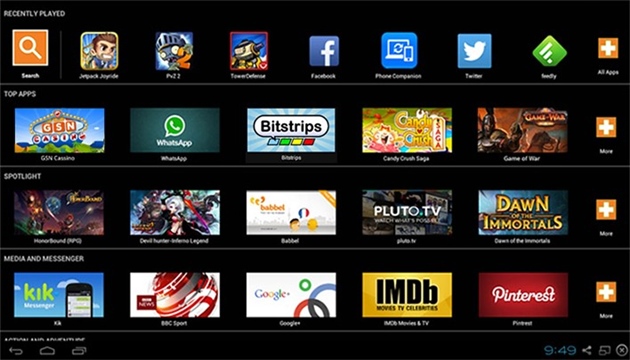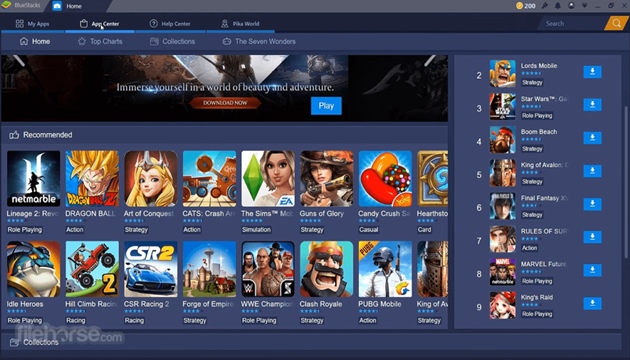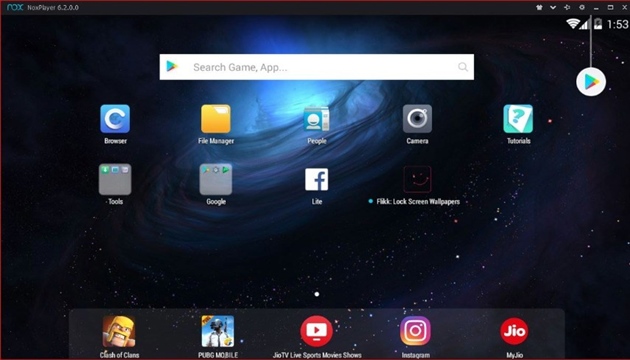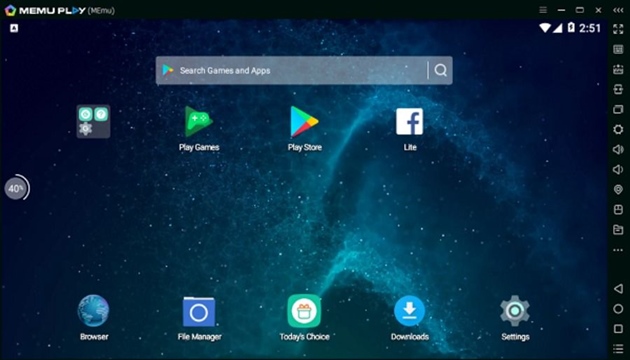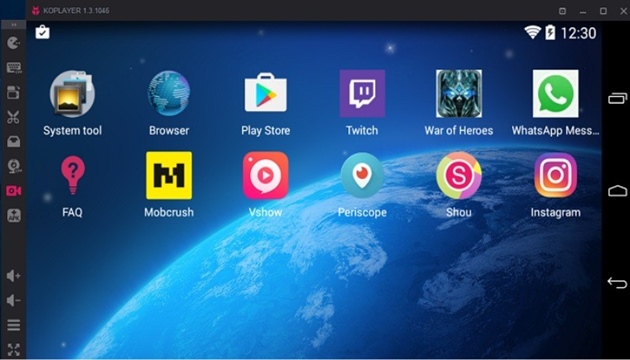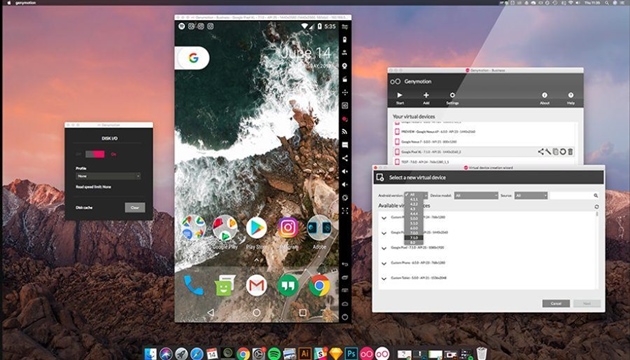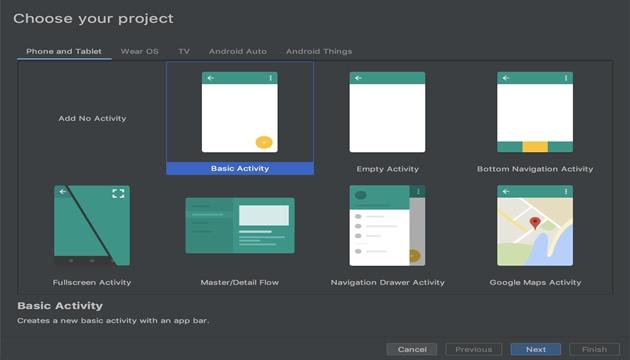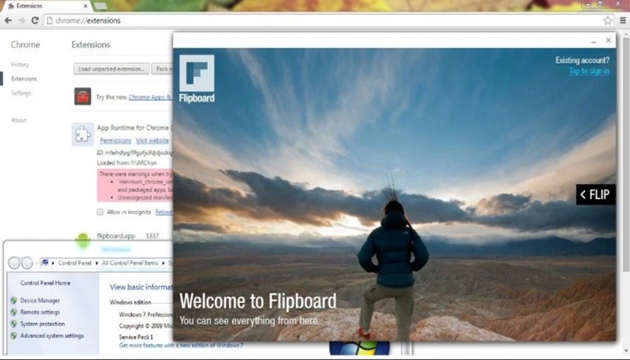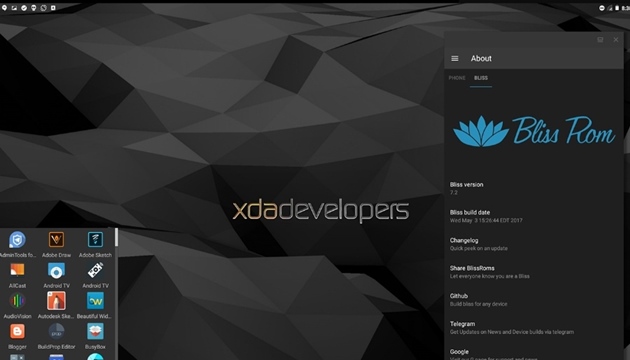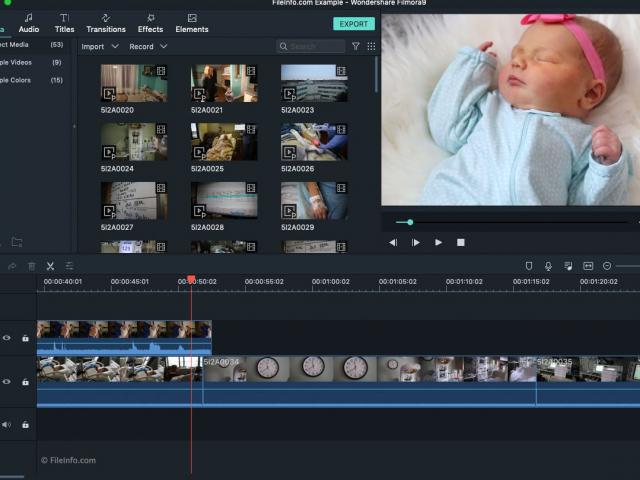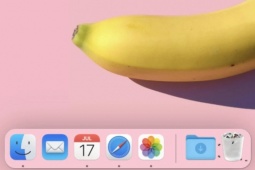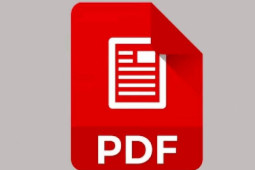Phần mềm giả lập Android tốt nhất trên Windows bạn nên thử
Tổng hợp những phần mềm giả lập Android tốt nhất trên Window, người dùng có thể dễ dàng cài đặt game, ứng dụng, trải nghiệm giao diện màn hình lớn và thao tác dễ dàng hơn với chuột và bàn phím.
Giả lập Android là gì?
Từ các nhà phát triển đang thử nghiệm ứng dụng đến các game thủ đều có thể sử dụng trình giả lập Android trên PC. Hệ điều hành Android được cài đặt trên Windows có thể sử dụng cùng với bàn phím và chuột để điều khiển tương tự như trên điện thoại Android. Màn hình lớn hơn và các thao tác dễ dàng hơn trên PC giúp kiểm tra lỗi nhanh hơn, chơi game mượt mà hơn. Một số trình giả lập iOS dành cho PC và Mac cũng có sẵn nhưng những trình giả lập Android cung cấp hiệu suất tốt hơn.
Có thể bạn đang chuyển từ iPhone sang Android, hoặc bạn chỉ muốn thử nghiệm ROM tùy chỉnh cho từng phiên bản Android. Điều đó với các phần mềm giả lập Android là vô cùng dễ dàng. Theo đó, BlueStacks được bầu chọn luôn đứng đầu danh sách các trình giả lập tốt nhất cho PC hiện nay, nhưng vẫn có những ưu nhược điểm nhất định. Vì vậy, nếu bạn đang tìm phần mềm giả lập Android tốt nhất, hãy xem danh sách các Trình giả lập Android hàng đầu dành cho PC dưới đây.
Các phần mềm giả lập Android tốt nhất 2021
1. BlueStacks
BlueStacks có lẽ là trình giả lập Android được nhiều người dùng Android biết đến nhất, tuy nhiên đây lại là một trong những trình giả lập nặng nhất trong danh sách.
Trình giả lập này với ưu điểm là chơi game rất mượt và dễ thiết lập. Ngoài Play Store, bạn có tùy chọn tải xuống các ứng dụng được tối ưu hóa cho BlueStacks từ cửa hàng ứng dụng dành riêng cho BlueStacks. Mặc dù, BlueStacks hỗ trợ ánh xạ bàn phím nhưng không hoạt động tốt với các cử chỉ.
Một nhược điểm lớn của trình giả lập BlueStacks là nó khởi chạy khá chậm với các game có đồ họa 3D sắc nét hay nói cách khác là cần cấu hình cao. Ngoài ra, các quảng cáo thường xuất hiện khiến các game thủ và lập trình viên thấy khó chịu, thua kém các trình giả lập Android khác dành cho Windows.
Nói cụ thể về BlueStacks 4, nó mang lại hiệu suất chơi game tuyệt vời, nhờ sử dụng CPU và bộ nhớ thấp, nhà sản xuất tuyên bố BlueStacks 4 có hiệu suất nhanh hơn 6 lần so với Samsung Galaxy S9 + khi chơi game. Và mới đây nhất, BlueStack 5 cũng chính thức được ra mắt với nhiều nâng cấp cải tiến mới.
Trình giả lập Android BlueStacks hỗ trợ phiên bản Android 7.1.2 (Nougat).
Yêu cầu hệ thống tối thiểu cho BlueStack 5:
- Hệ thống Windows 7 hoặc Windows 10 (người dùng Mac chỉ có thể sử dụng BlueStacks 4)
- Bộ xử lý Intel hoặc AMD (khá nhiều kiểu máy)
- Ít nhất 2GB RAM
- 5GB dung lượng đĩa trống (bạn sẽ cần nhiều hơn cho các trò chơi và ứng dụng)
Tại sao sử dụng BlueStacks?
- Dễ dàng thiết lập mà không cần kiến thức kỹ thuật
- Hỗ trợ nhiều tài khoản
- Hỗ trợ phiên bản Android mới nhất
2. Nox Player
Nox Player đặc biệt nhắm đến các game thủ Android bởi Nox Player rất phù hợp để chơi các trò chơi lớn như PUBG hoặc Justice League. Mặc dù phần mềm giả lập này vẫn hoạt động tốt với các ứng dụng Android khác mà người dùng có thể cài đặt như Instagram, Facebook, Youtube,... Ưu điểm rất được người dùng đánh giá cao là trình giả lập Nox Emulator hoàn toàn miễn phí và không có quảng cáo được tài trợ xuất hiện khi chơi game.
Nox Player cho phép bạn ánh xạ các phím của bàn phím, chuột và Gamepad. Các game thủ có thể gán các phím trên bàn phím cho các cử chỉ, chẳng hạn như ánh xạ phím tắt để vuốt sang phải, hỗ trợ bộ điều khiển thực tế.
Ngoài ra, bạn có thể chỉ định mức sử dụng CPU và RAM trong tùy chọn cài đặt của phần mềm giả lập này để có được kết quả chơi game tốt nhất. Nếu bạn muốn root Android để vọc vạch thì với Nox Player trong vòng một phút là xong.
Nhược điểm của phần mềm giả lập Nox Player là không thể sử dụng rất nhiều ứng dụng khác cùng một lúc dẫn tới đơ, giật.
Trình giả lập Android Nox Player hỗ trợ phiên bản Android 5 Lollipop.
Yêu cầu hệ thống của Nox Player
- Hệ điều hành Windows: Windows XP SP3 / Vista / 7/8 và 10
- Máy Mac: Mac Sierra 10.12 / 10.11
- Bộ xử lý: Bộ xử lý lõi kép
- RAM: Ít nhất 2GB
- Dung lượng trống: ít nhất 2 GB
- Video: Hỗ trợ Open GL 2.0 trở lên
Tại sao sử dụng Nox Player?
- Nhiều cửa sổ trên một thiết bị
- Ánh xạ các phím tắt trên bộ điều khiển
- Dễ dàng root
3. MEmu
MEmu là một trình giả lập tương đối mới so với những ứng dụng khác. Phần mềm MEmu được ra mắt vào năm 2015, tập trung tối ưu hiệu suất giả lập cho các trò chơi. Về tốc độ, trình giả lập Android này cho kết quả tương tự như Nox và BlueStacks.
Một trong những tính năng quan trọng nhất của trình giả lập Android MeMu là hỗ trợ cả chip AMD và Nvidia. Nó cũng hỗ trợ các phiên bản Android khác nhau như Android Jelly Bean, Kitkat và Lollipop. Trong khi MEmu hỗ trợ chơi game hiệu suất cao thì phần đồ họa tương đối kém, độ mịn và sắc nét của hình ảnh không được trau chuốt cho lắm.
Yêu cầu hệ thống của phần mềm MEmu
- Hỗ trợ hệ điều hành Windows Vista/Windows 7 SP1/Windows 8.1/Windows 10
- Bộ xử lý: Intel or AMD CPU (Hỗ trợ công nghệ ảo hóa)
- GPU with OpenGL 2.0+ support
- RAM: Trống ít nhất 1GB
- Ổ đĩa: Trống ít nhất 2GB để cài đặt
Tại sao sử dụng MEmu?
- Hỗ trợ Key Mapping
- Đặt vị trí ảo của bạn trên Google Maps
- Hỗ trợ cả AMD và NVidia
4. KoPlayer (AKA CentOS)
Cũng giống như các trình giả lập chơi game Android khác, KoPlayer tập trung vào việc mang lại trải nghiệm chơi game không có độ trễ với các tựa game không quá nặng hay phần mềm nhẹ.
Vì KoPlayer là phần mềm giả lập miễn phí nên trong quá trình sử dụng vẫn xuất hiện một vài quảng cáo trong ứng dụng. Quá trình cài đặt phần mềm và điều hướng qua các ứng dụng khá đơn giản. KoPlayer cũng hỗ trợ lập bản đồ bàn phím và giả lập gamepad.
Nhược điểm của trình giả lập Android này là nó đôi khi bị đơ, không thể thao tác được gì. Ngoài ra, trình phát này có một chút lỗi và khiến người dùng khó gỡ cài đặt khi không muốn sử dụng nữa.
Yêu cầu hệ thống của phần mềm KoPlayer
- Hỗ trợ hệ điều hành Windows Vista/Windows 7/Windows 8.1/Windows 10
- Bộ xử lý: Intel or AMD CPU (Hỗ trợ công nghệ ảo hóa)
- Card đồ họa: GPU with OpenGL 2.0+ support
- RAM: Trống ít nhất 1GB
- Ổ cứng: 10GB bộ nhớ trở lên
Tại sao sử dụng Ko Player?
- Giao diện người dùng đơn giản
- Thiết lập bất kỳ thiết bị Android nào
- Dễ dàng thiết lập
5. Genymotion
Genymotion không phải là trình giả lập Android thông thường chỉ để chơi game. Đây là phần mềm tối ưu dành cho nhà phát triển game và ứng dụng dùng để kiểm thử phần mềm dành cho Android. Trình mô phỏng Android này cho phép nhà phát triển kiểm tra ứng dụng trên nhiều thiết bị ảo với các phiên bản Android khác nhau, tương thích với Android SDK và Android Studio. Genymotion thậm chí còn hoạt động cả macOS và Linux.
Vì Genymotion thiên về các nhà phát triển nên nó được trang bị rất nhiều tính năng thân thiện với nhà phát triển. Và nó có thể không phải là lựa chọn phù hợp cho những người đang tìm kiếm trải nghiệm chơi game Android trên PC
Yêu cầu hệ thống của phần mềm giả lập Genymotion
- Hỗ trợ hệ điều hành: Windows 8.1/Windows 10
- Bộ xử lý: Hỗ trợ công nghệ ảo hóa
- Card đồ họa: GPU with OpenGL 2.0+ support
- RAM: Ít nhất 4GB
- Ổ cứng: Trống ít nhất 400MB
Tại sao sử dụng Genymotion?
- Hỗ trợ Android Studio
- Chạy trên MacOS và Linux
- Chạy các phiên bản từ Android 4.1 đến 8.0
6. Android Studio
Android Studio là một IDE phát triển (Môi trường phát triển tích hợp) từ chính Google để phục vụ cho các nhà phát triển Android. Về cơ bản, nó đi kèm với một loạt các công cụ và plugin để giúp các nhà phát triển xây dựng và thử nghiệm ứng dụng của họ.
Android Studio có trình giả lập tích hợp nhưng có ít tính năng hơn so với Genymotion và Android Studio cũng là trình giả lập không dành cho người muốn chơi game Android trên PC. Android Studio khó thiết lập nhưng đồng thời là yêu thích của nhiều nhà phát triển.
Yêu cầu hệ thống của phần mềm giả lập Android Studio
- Hệ điều hành: Windows 7 32-64 bit trở lên.
- Bộ nhớ trong: Tối thiểu 2GB RAM, yêu cầu 8GB RAM.
- Ổ cứng: Tối thiểu 2GB ổ trống, khuyến nghị 4GB (500MB cho IDE và 1.5GB cho Android SDK và image giả lập hệ thống).
- Tỉ lệ màn hình: tối thiểu 1280x800.
Tại sao sử dụng Android Studio?
- Trình giả lập chính thức của Google
- Cập nhật thường xuyên
7. ARChon
ARChon không phải là một trình giả lập Android nổi tiếng, cũng không phải là một ứng dụng có lượng người dùng khổng lồ, đó là một bản sửa lỗi để chạy các ứng dụng Android trên phần mềm độc quyền Chrome OS của Google.
Trình giả lập Android ARChon không phù hợp với các tựa game nặng nhưng nó rất tuyệt vời để cài đặt các tiện ích phong phú do dễ truy cập bởi nó rất nhẹ, không chiếm nhiều bộ nhớ RAM trên máy tính.
Yêu cầu hệ thống của ARChon
- Máy tính của bạn phải được cài đặt Chrome
- Trình duyệt Google Chrome có kết nối Internet.
Tại sao sử dụng ARChons?
- Tích hợp vào Chrome
- Không có cài đặt rắc rối
- Tốt cho các ứng dụng năng suất
8. Bliss OS
Bliss OS có một chút khác biệt so với các trình giả lập trên. Trong trường hợp 'Trình giả lập Android' mô phỏng Android trên PC chạy Windows của bạn, thì ngược lại, Bliss OS là chính Android và cần được cài đặt như một hệ điều hành riêng biệt trên máy tính.
Bạn có thể tạo một phân vùng ổ đĩa riêng cho nó rồi cài đặt trên phân vùng đó mà không ảnh hưởng tới hệ điều hành mà bạn đang sử dụng hoặc bạn có thể tạo USB Boot cho Bliss OS rồi khởi động khi gắn vào PC.
Bliss OS mang lại trải nghiệm hệ điều hành Android tuyệt vời trên PC, không quảng cáo, hạn chế tối đa việc giật đơ khi sử dụng, đồng thời cài đặt game và các ứng dụng một cách dễ dàng.
Yêu cầu hệ thống khi cài đặt Bliss OSS
- Bộ xử lý X86
- Ổ cứng 1GB
- RAM tối thiểu 512, khuyến nghị là nên dùng 2GB
Tại sao sử dụng Bliss OS?
- Mã nguồn mở và không có quảng cáo
- Phiên bản beta chạy trên Android 9 Pie
- Hỗ trợ công cụ Chủ đề Substratum
Bất chấp những nỗ lực của Google, phần mềm độc hại luôn tìm cách tấn công người dùng Android, với cái tên mới nhất...
Nguồn: [Link nguồn]